Vanilla Forums est un logiciel de forum communautaire gratuit et open-source écrit en PHP. Il s'agit d'un outil simple, flexible, personnalisable et multilingue qui fournit toutes les fonctionnalités dont vous avez besoin pour gérer un forum réussi. Il offre de nombreux modules complémentaires, d'excellentes options d'intégration et des thèmes parmi lesquels choisir. Il est livré avec un riche ensemble de fonctionnalités, notamment l'authentification unique, les forums intégrables, la connexion aux médias sociaux, l'importation à partir d'autres forums, l'intégration avec d'autres projets FOSS et bien d'autres.
Dans ce tutoriel, nous allons apprendre à installer le logiciel Vanilla Forum avec Apache et Let's Encrypt sur Ubuntu 20.04.
Prérequis
- Un serveur exécutant Ubuntu 20.04.
- Un nom de domaine valide pointé vers votre serveur.
- Un mot de passe root est configuré sur votre serveur.
Installer le serveur LAMP
Tout d'abord, vous devrez installer le serveur Web Apache, MariaDB, PHP et les autres extensions requises sur votre système. Vous pouvez tous les installer avec la commande suivante :
apt-get install apache2 mariadb-server php7.4 libapache2-mod-php7.4 php7.4-common php7.4-mysql php7.4-cli php7.4-opcache php7.4-gd php7.4.intl php7.4-curl php7.4-cli php7.4-imap php7.4-mbstring php7.4-soap php7.4-xmlrpc php7.4-xml php7.4-zip unzip git wget -y
Une fois tous les packages installés, modifiez le php.ini et définissez les valeurs souhaitées :
nano /etc/php/7.4/apache2/php.ini
Modifiez les lignes suivantes :
memory_limit = 256M upload_max_filesize = 100M max_execution_time = 360 date.timezone = America/Chicago
Enregistrez et fermez le fichier lorsque vous avez terminé.
Configurer la base de données MariaDB
Ensuite, sécurisez l'installation de MariaDB et définissez le mot de passe root de MariaDB à l'aide du script suivant :
mysql_secure_installation
Vous serez invité à répondre à plusieurs questions, comme indiqué ci-dessous :
Enter current password for root (enter for none): Set root password? [Y/n]: Y New password: Enter password Re-enter new password: Repeat password Remove anonymous users? [Y/n]: Y Disallow root login remotely? [Y/n]: Y Remove test database and access to it? [Y/n]: Y Reload privilege tables now? [Y/n]: Y
Une fois que MariaDB est sécurisée, connectez-vous à MariaDB avec l'utilisateur root :
mysql -u root -p
Une fois connecté, créez une base de données et un utilisateur pour Vanilla à l'aide de la commande suivante :
MariaDB [(none)]> CREATE DATABASE vanilladb;
MariaDB [(none)]> CREATE USER [email protected] IDENTIFIED BY 'password';
Ensuite, accordez tous les privilèges à la base de données Vanilla avec la commande suivante :
MariaDB [(none)]> GRANT ALL PRIVILEGES ON vanilladb.* TO [email protected];
Ensuite, videz les privilèges et quittez le shell MariaDB avec la commande suivante :
MariaDB [(none)]> FLUSH PRIVILEGES;
MariaDB [(none)]> EXIT;
À ce stade, votre base de données MariaDB est configurée pour Vanilla.
Télécharger Vanille
Tout d'abord, vous devrez télécharger la dernière version de Vanilla à partir de leur site officiel. Au moment de la rédaction de ce tutoriel, la dernière version disponible est Vanilla 3.3. Vous pouvez le télécharger avec la commande suivante :
wget https://open.vanillaforums.com/get/vanilla-core-3-3.zip
Une fois le téléchargement terminé, décompressez le fichier téléchargé à l'aide de la commande suivante :
unzip vanilla-core-3-3.zip
Ensuite, déplacez le répertoire du package vers le répertoire racine Web d'Apache :
mv package /var/www/html/vanilla
Ensuite, changez la propriété du répertoire vanilla en www-data et accordez les autorisations appropriées avec la commande suivante :
chown -R www-data:www-data /var/www/html/vanilla
chmod -R 755 /var/www/html/vanilla
Une fois que vous avez terminé, vous pouvez passer à l'étape suivante.
Configurer Apache pour Vanilla Forum
Ensuite, vous devrez créer un nouveau fichier de configuration d'hôte virtuel Apache pour servir Vanilla Forum.
Vous pouvez le créer avec la commande suivante :
nano /etc/apache2/sites-available/vanilla.conf
Ajoutez les lignes suivantes :
<VirtualHost *:80>
ServerAdmin [email protected]
ServerName vanilla.linuxbuz.com
DocumentRoot /var/www/html/vanilla/
<Directory /var/www/html/vanilla/>
Options +FollowSymlinks
AllowOverride All
Require all granted
</Directory>
ErrorLog /var/log/apache2/vanilla_error.log
CustomLog /var/log/apache2/vanilla_access.log combined
</VirtualHost>
Enregistrez et fermez le fichier lorsque vous avez terminé. Ensuite, activez le fichier d'hôte virtuel et redémarrez le service Apache pour mettre en œuvre les modifications :
a2ensite vanilla.conf
systemctl reload apache2
Vous pouvez également vérifier l'état du service Apache à l'aide de la commande suivante :
systemctl status apache2
Vous devriez obtenir le résultat suivant :
? apache2.service - The Apache HTTP Server
Loaded: loaded (/lib/systemd/system/apache2.service; enabled; vendor preset: enabled)
Active: active (running) since Thu 2020-06-25 07:42:29 UTC; 4min 35s ago
Docs: https://httpd.apache.org/docs/2.4/
Process: 16070 ExecReload=/usr/sbin/apachectl graceful (code=exited, status=0/SUCCESS)
Main PID: 13697 (apache2)
Tasks: 6 (limit: 2353)
Memory: 23.5M
CGroup: /system.slice/apache2.service
??13697 /usr/sbin/apache2 -k start
??16074 /usr/sbin/apache2 -k start
??16075 /usr/sbin/apache2 -k start
??16076 /usr/sbin/apache2 -k start
??16077 /usr/sbin/apache2 -k start
??16078 /usr/sbin/apache2 -k start
Jun 25 07:42:29 ubuntu20 systemd[1]: Starting The Apache HTTP Server...
À ce stade, le serveur Web Apache est configuré pour servir Vanilla Forum.
Forum Vanilla sécurisé avec Let's Encrypt
Vous pouvez également sécuriser votre site Web Vanilla Forum avec Let's Encrypt SSL. Avant de commencer, vous devrez installer le Certbot dans votre système. Certbot est un client Let's Encrypt utilisé pour installer et gérer Let's Encrypt SSL.
Vous pouvez installer le client Certbot en exécutant la commande suivante :
apt-get install certbot python3-certbot-apache -y
Une fois le Certbot installé, exécutez la commande suivante pour installer Let's Encrypt SSL pour votre site Web.
certbot --apache -d vanilla.linuxbuz.com
Il vous sera demandé de fournir votre adresse e-mail valide et d'accepter les conditions d'utilisation comme indiqué ci-dessous :
Saving debug log to /var/log/letsencrypt/letsencrypt.log Plugins selected: Authenticator apache, Installer apache Enter email address (used for urgent renewal and security notices) (Enter 'c' to cancel): [email protected] - - - - - - - - - - - - - - - - - - - - - - - - - - - - - - - - - - - - - - - - Please read the Terms of Service at https://letsencrypt.org/documents/LE-SA-v1.2-November-15-2017.pdf. You must agree in order to register with the ACME server at https://acme-v02.api.letsencrypt.org/directory - - - - - - - - - - - - - - - - - - - - - - - - - - - - - - - - - - - - - - - - (A)gree/(C)ancel: A - - - - - - - - - - - - - - - - - - - - - - - - - - - - - - - - - - - - - - - - Would you be willing to share your email address with the Electronic Frontier Foundation, a founding partner of the Let's Encrypt project and the non-profit organization that develops Certbot? We'd like to send you email about our work encrypting the web, EFF news, campaigns, and ways to support digital freedom. - - - - - - - - - - - - - - - - - - - - - - - - - - - - - - - - - - - - - - - - (Y)es/(N)o: Y Obtaining a new certificate Performing the following challenges: http-01 challenge for vanilla.linuxbuz.com Enabled Apache rewrite module Waiting for verification... Cleaning up challenges Created an SSL vhost at /etc/apache2/sites-available/vanilla-le-ssl.conf Enabled Apache socache_shmcb module Enabled Apache ssl module Deploying Certificate to VirtualHost /etc/apache2/sites-available/vanilla-le-ssl.conf Enabling available site: /etc/apache2/sites-available/vanilla-le-ssl.conf
Ensuite, vous devrez également choisir de rediriger ou non le trafic HTTP vers HTTPS comme indiqué ci-dessous :
Please choose whether or not to redirect HTTP traffic to HTTPS, removing HTTP access. - - - - - - - - - - - - - - - - - - - - - - - - - - - - - - - - - - - - - - - - 1: No redirect - Make no further changes to the webserver configuration. 2: Redirect - Make all requests redirect to secure HTTPS access. Choose this for new sites, or if you're confident your site works on HTTPS. You can undo this change by editing your web server's configuration. - - - - - - - - - - - - - - - - - - - - - - - - - - - - - - - - - - - - - - - - Select the appropriate number [1-2] then [enter] (press 'c' to cancel): 2
Tapez 2 et appuyez sur Entrée pour installer le SSL Let's Encrypt pour votre domaine :
Enabled Apache rewrite module Redirecting vhost in /etc/apache2/sites-enabled/vanilla.conf to ssl vhost in /etc/apache2/sites-available/vanilla-le-ssl.conf - - - - - - - - - - - - - - - - - - - - - - - - - - - - - - - - - - - - - - - - Congratulations! You have successfully enabled https://vanilla.linuxbuz.com You should test your configuration at: https://www.ssllabs.com/ssltest/analyze.html?d=vanilla.linuxbuz.com - - - - - - - - - - - - - - - - - - - - - - - - - - - - - - - - - - - - - - - - IMPORTANT NOTES: - Congratulations! Your certificate and chain have been saved at: /etc/letsencrypt/live/vanilla.linuxbuz.com/fullchain.pem Your key file has been saved at: /etc/letsencrypt/live/vanilla.linuxbuz.com/privkey.pem Your cert will expire on 2020-09-23. To obtain a new or tweaked version of this certificate in the future, simply run certbot again with the "certonly" option. To non-interactively renew *all* of your certificates, run "certbot renew" - Your account credentials have been saved in your Certbot configuration directory at /etc/letsencrypt. You should make a secure backup of this folder now. This configuration directory will also contain certificates and private keys obtained by Certbot so making regular backups of this folder is ideal. - If you like Certbot, please consider supporting our work by: Donating to ISRG / Let's Encrypt: https://letsencrypt.org/donate Donating to EFF: https://eff.org/donate-le - We were unable to subscribe you the EFF mailing list because your e-mail address appears to be invalid. You can try again later by visiting https://act.eff.org.
Maintenant, votre site Web Vanilla Forum est sécurisé avec Let's Encrypt SSL.
Accéder au forum Vanilla
Maintenant, ouvrez votre navigateur Web et tapez l'URL https://vanilla.linuxbuz.com. Vous devriez voir l'écran suivant :
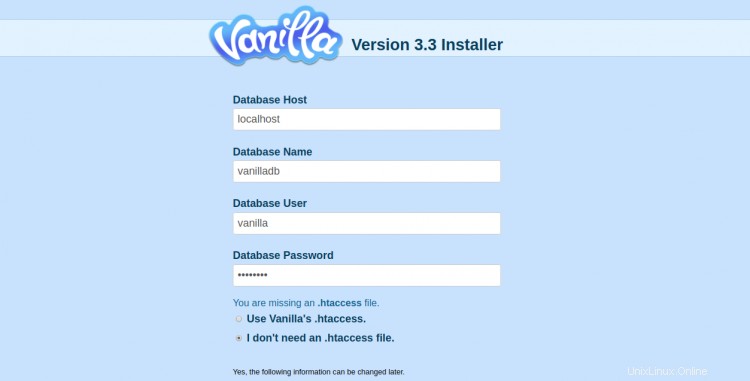
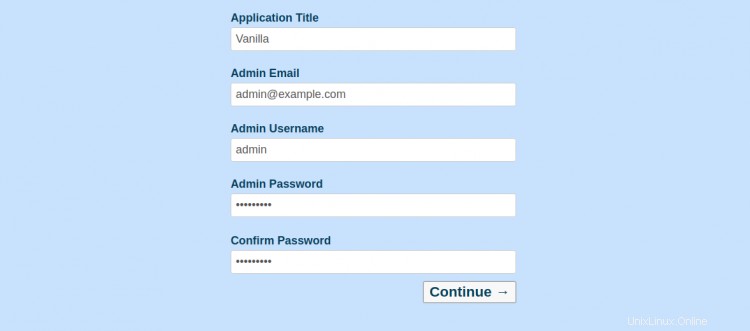
Fournissez les détails de votre base de données, le titre de l'application, l'adresse e-mail, le nom d'utilisateur de l'administrateur, le mot de passe et cliquez sur Continuer bouton. Vous devriez voir le tableau de bord Vanilla dans l'écran suivant :

Maintenant, cliquez sur VISITEZ LE SITE bouton. Vous devriez voir l'écran suivant :
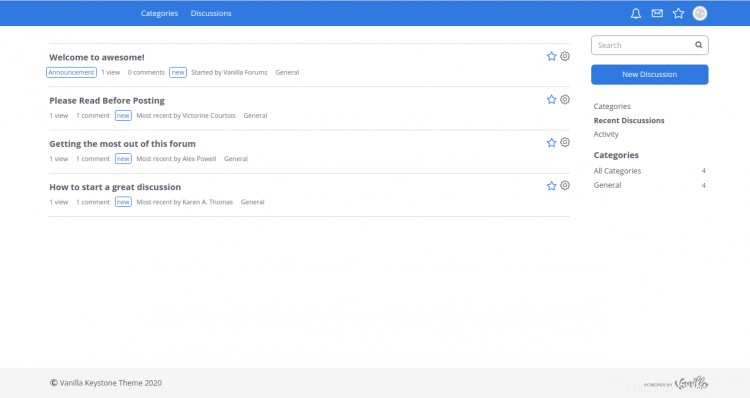
Conclusion
Toutes nos félicitations! vous avez installé avec succès le logiciel Vanilla Forum avec Apache et sécurisez-le avec Let's Encrypt SSL gratuit. Vous pouvez maintenant héberger votre propre forum communautaire en une minute. N'hésitez pas à me demander si vous avez des questions.